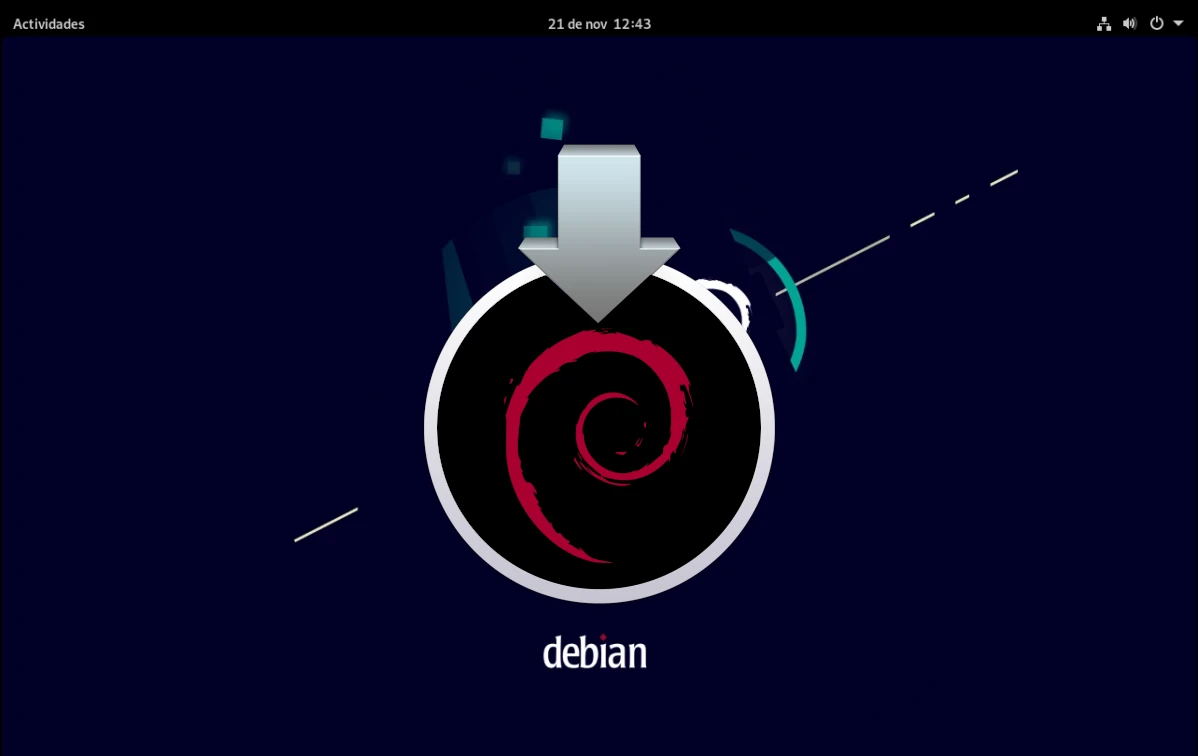
Volgens geruchten zei Linus Torvalds ooit zoiets zoals het beste dat Ubuntu ooit heeft gedaan, was Debian gebruiksvriendelijk maken. Alles volgens deze informatie heeft de vader van Linux ooit geprobeerd Debian te installeren, mislukt, heeft het niet opnieuw geprobeerd en de rest is geschiedenis. Tijden veranderen, zelfs tot op het punt dat Arch Linux is eenvoudiger te installeren, En installeer Debian Het moet vandaag gemakkelijker zijn dan toen Torvalds faalde.
Voor de gebruiker die distro-hopping heeft gedaan, dat wil zeggen, voor degenen onder ons die alles hebben geprobeerd, is het installeren van Debian eenvoudig. Het is misschien wat verwarrender dat wat ze het meest in zicht bieden, hun netwerkinstallatie-image is, ook wel bekend als netints. Met een veel kleiner formaat en een minder intuïtief installatieprogramma, is deze optie niet onmogelijk te installeren, maar, zoals we aan het einde van het artikel zullen uitleggen, het is de moeite waard om naar de "volledige" foto's te zoeken.
Installeer Debian via de netinst ISO
Geen afbeelding netinst of netwerk installatie het is een veel kleinere afbeelding dan de volledige en zal een deel van wat nodig is tijdens het proces downloaden. Daarom is het verplicht om een internetverbinding te hebben, anders kunnen we niets anders installeren dan de basis. Dat beeld is binnen deze link. Dit uitgelegd, zouden de te volgen stappen deze zijn:
- We maken een installatie-USB. Lange tijd is mijn favoriete programma om ze te maken etser.
- We herstarten de computer en kiezen voor de installatie USB die we in stap 1 hebben aangemaakt. Hoe dit te bereiken is afhankelijk van de computer. In sommige kun je bijvoorbeeld opstarten vanaf USB door op F12 te drukken en dit medium te kiezen. In andere gevallen moet u de configuratie van de apparatuur invoeren en deze vanaf de USB laten starten.
- Het eerste dat we zullen zien, is zoiets als de volgende afbeelding, en we moeten "Grafische installatie" kiezen.
- Vervolgens moeten we de taal kiezen die tijdens de installatie zal worden gebruikt. In mijn geval Spaans uit Spanje.
- In het volgende venster kiezen we onze zone, informatie die de installateur later zal gebruiken.
- Als we naar het volgende venster gaan, moeten we de toetsenbordconfiguratie kiezen, in mijn geval Spaans.
- De waarheid is dat we enkele vensters zouden besparen als dit installatieprogramma ze zou groeperen, maar dat is niet zo. In deze volgende moeten we de naam van het team kiezen, bijvoorbeeld debian.
- Nadat we de naam van de computer hebben gekozen, moeten we de naam van een domein invoeren. We kunnen het verzinnen, maar het moet op al onze computers hetzelfde zijn. Hier kan men zich herinneren wat Torvalds zei...
- In de volgende stap zullen we een wachtwoord moeten invoeren voor de supergebruiker of root, het is belangrijk om het te onthouden.
- Nadat we het wachtwoord van de supergebruiker hebben ingevoerd, moeten we een normale gebruiker maken, beginnend met de volledige naam.
- Dan zetten we de naam van de gebruiker, of beter gezegd, van het account.
- Zodra de accountnaam is ingevoerd, moeten we het wachtwoord invoeren. Hebben we al gezegd dat dit installatieprogramma mogelijk minder pagina's heeft?
- Nu gaan we je de tijdzone vertellen. Zoals we al zeiden, het geeft ons de keuze tussen drie mogelijkheden als we in Spanje zijn, maar omdat het al wist waar we vandaan kwamen.
- In het volgende venster vertellen we je hoe we de schijf willen hebben. Als we nieuw zijn, of als we gewoon niets ingewikkelds willen, wordt de eerste optie aanbevolen.
- In de volgende stap kiezen we de schijf waarop we het besturingssysteem gaan installeren.
- Dit is wanneer we het zullen vertellen of we willen dat alles in één partitie staat of gescheiden is, inclusief andere zoals /home. Hetzelfde als voorheen, als we ze niet willen scheiden of onszelf ingewikkeld willen maken, of als we nieuw zijn (het installatieprogramma zegt het al), kiezen we voor de eerste optie.
- Het volgende venster is eigenlijk om dingen te bevestigen.
- En dan, als dubbele controle, moeten we bevestigen dat we door willen gaan.
- Na de vorige stap zullen we moeten wachten tot de eerste installaties worden uitgevoerd, meer bepaald de basis van het besturingssysteem.
- Nadat de basis van het systeem is geïnstalleerd, zal het ons vragen of we extra installatiemedia hebben en of we deze willen gebruiken. In ons geval niet.
- In de volgende stappen wordt extra software gedownload, en in de eerste moeten we weer aangeven waar we zijn.
- Naast waar moeten we ook een server kiezen.
- En geef een proxy aan als we er een willen gebruiken. In ons geval laten we de doos leeg.
- De tweede keer moeten we wachten tot het pakketten installeert.
- Het zal ons dan vragen of we anonieme gebruiksstatistieken willen sturen. Iedereen is vrij om te kiezen wat hij wil, maar ik antwoord ja op dit soort projecten.
- Het volgende venster is ook belangrijk. Daarin kiezen we de grafische omgeving die we willen gebruiken, en kunnen we ook de web- en ssh-servers installeren. Ik heb het gelaten zoals het is, en het zal GNOME installeren.
- We wachten weer tot het installeert wat nodig is, maar er is weinig meer over.
- In de volgende twee stappen maak je je klaar om grub te installeren. In de eerste vraagt het ons of we het op de hoofdeenheid installeren.
- In de tweede geven we aan waar.
- We wachten nog een laatste keer en...
- Het volgende dat we zullen zien, is een venster dat meldt dat de installatie is geslaagd.
- We kunnen nu de installatiemedia extraheren en opnieuw opstarten, die bij het opstarten al in het besturingssysteem terechtkomen.
Installatie via Live-beelden
De netwerkinstallatieoptie is niet de enige. Debian is dat ook beschikbaar als livebeelden, klaar om te testen en met de grafische omgeving al inbegrepen. De link naar dit type afbeeldingen is het, en op het moment van schrijven van dit artikel is het in de versies Cinnamon, GNOME, KDE, LXDE, LXQt, MATE en XFCE.
Het installatieproces met dit soort afbeeldingen is intuïtiever dan de "netinst"-versie. Wat we zullen zien, is een installatieprogramma zoals het gebruikelijke, Calamares, en alles is hetzelfde als in de rest van de systemen die dit installatieprogramma gebruiken. In feite zal alles sneller gaan.
Wat u ook kiest, dit is het installatieproces van Debian en we hopen dat Linus Torvalds of iemand anders het nuttig vond.
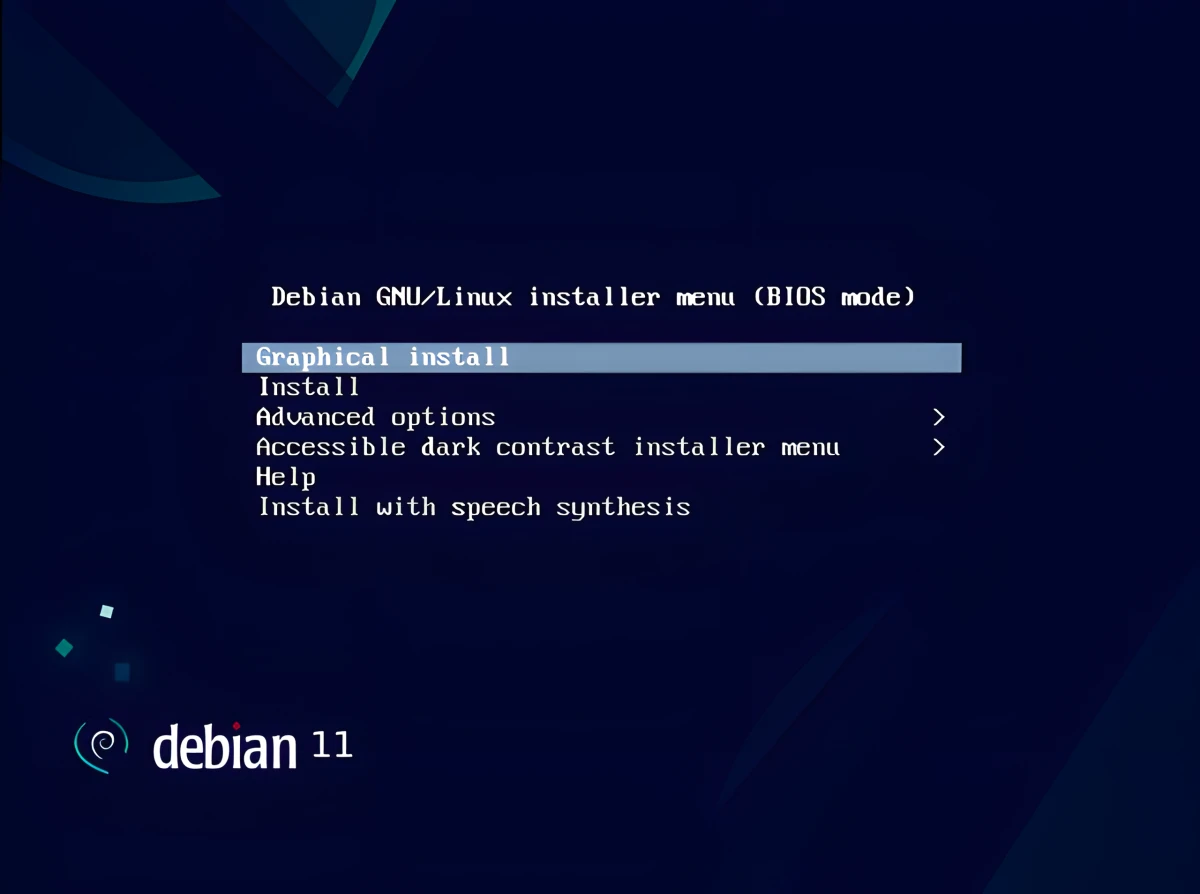
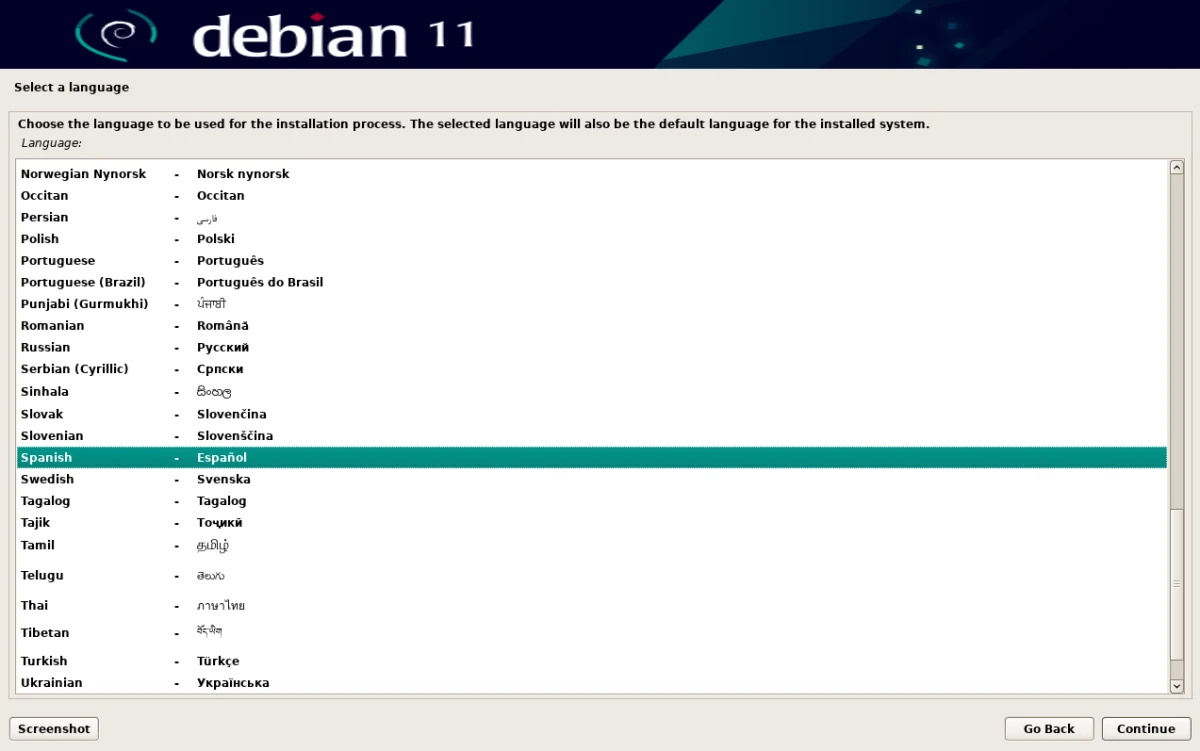
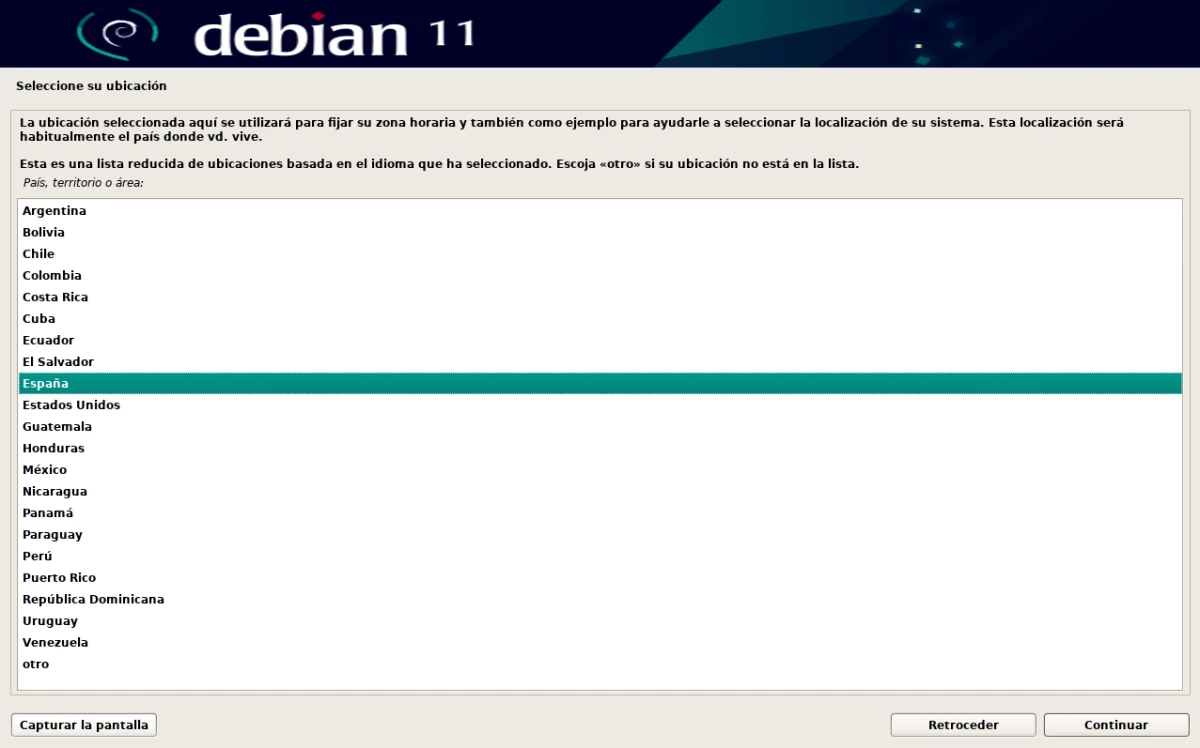
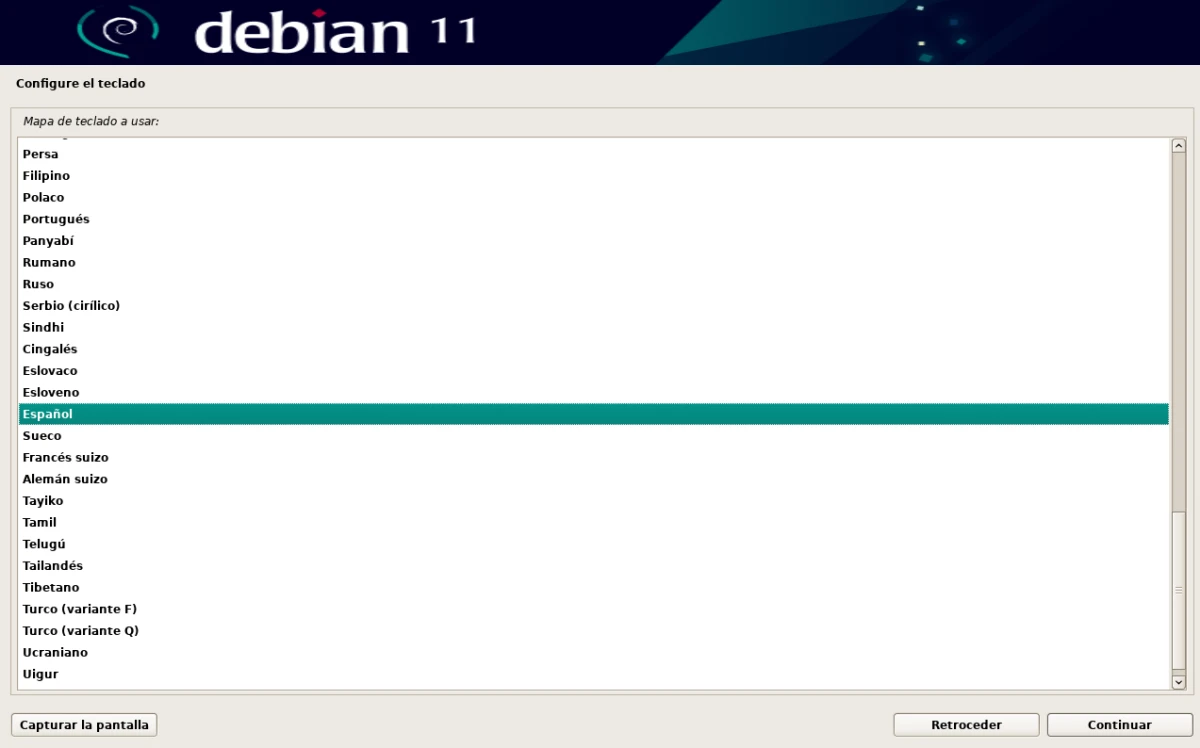
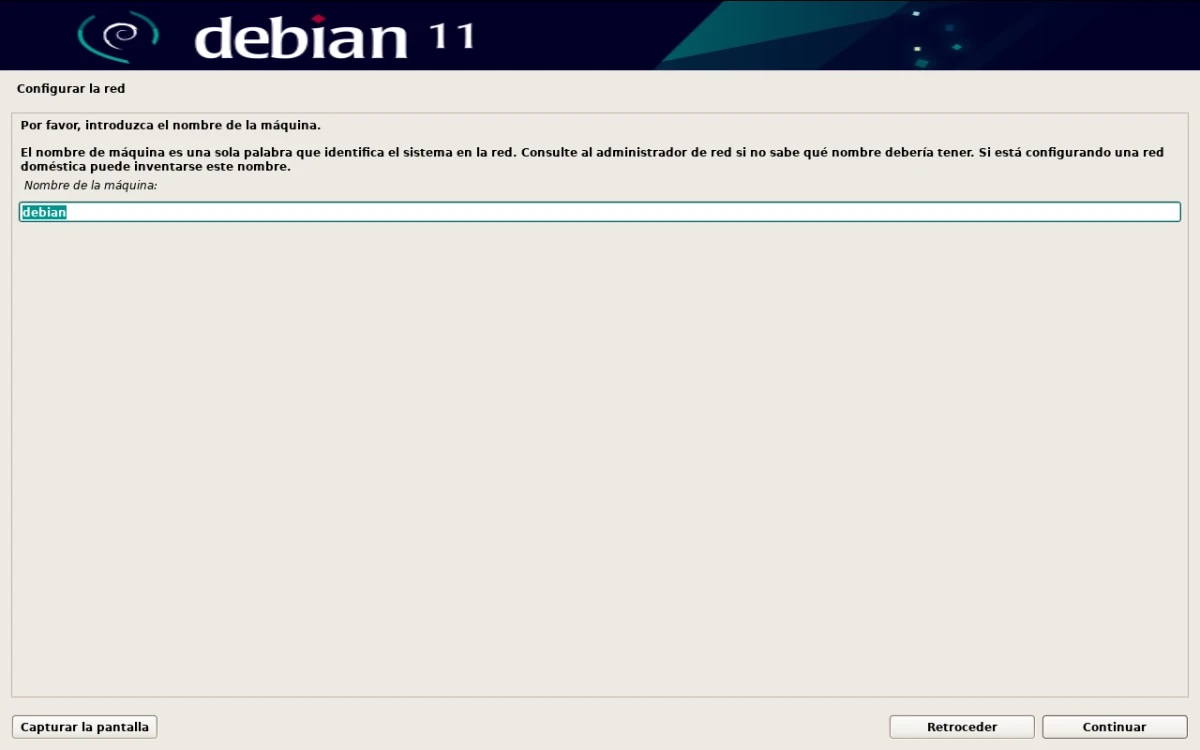
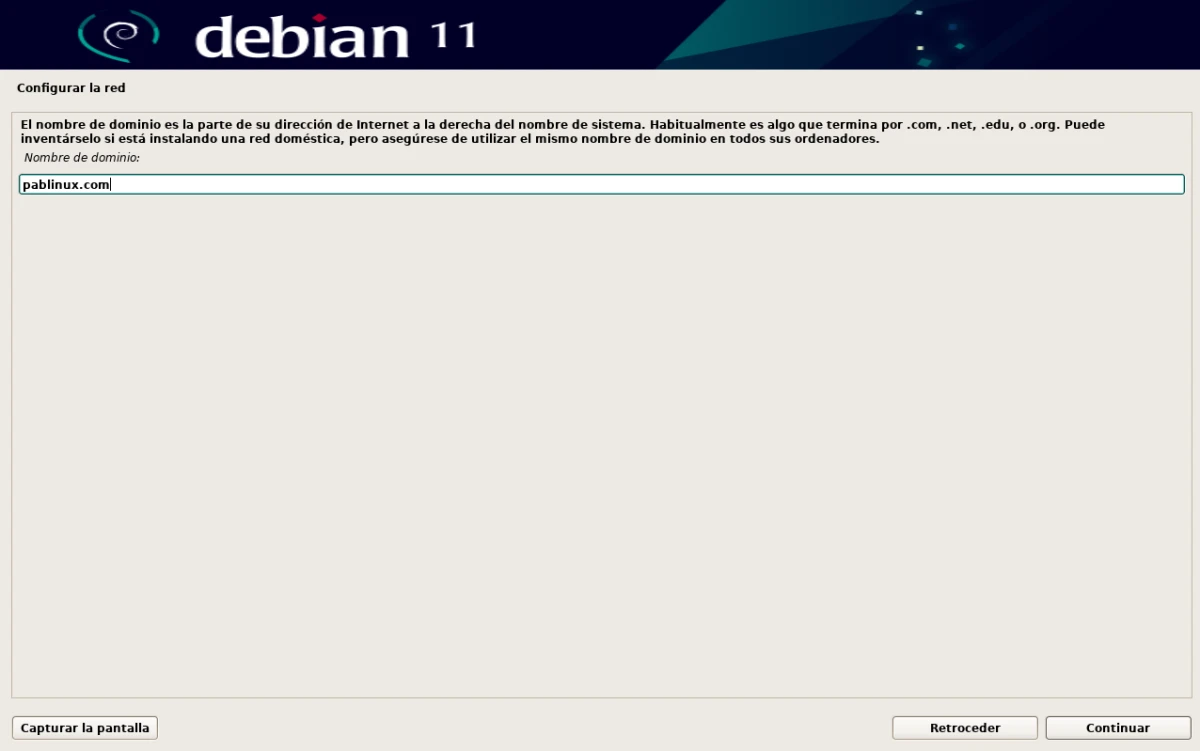
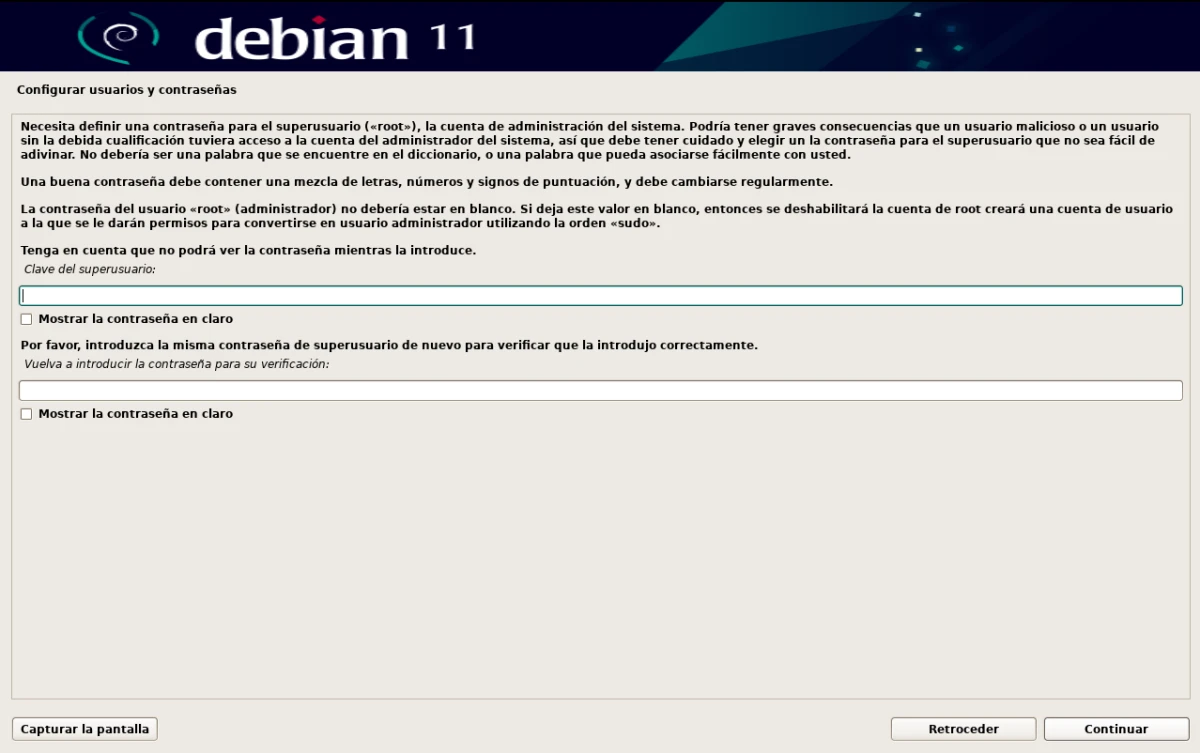
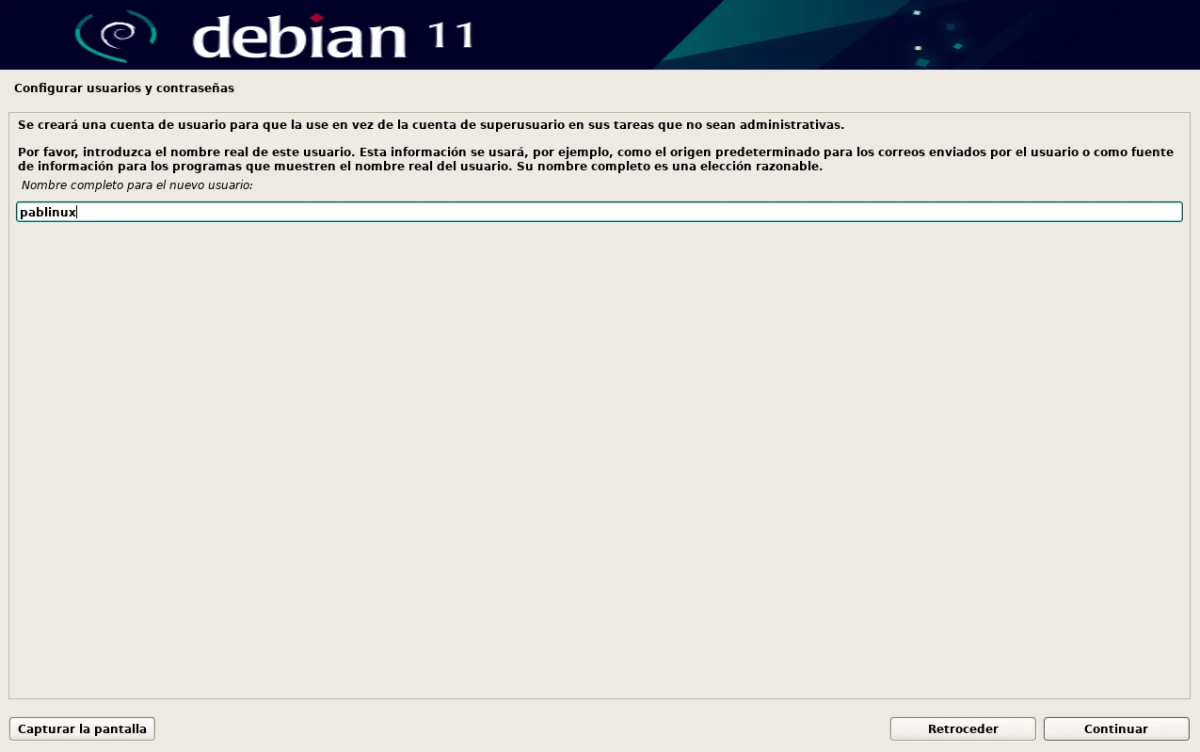
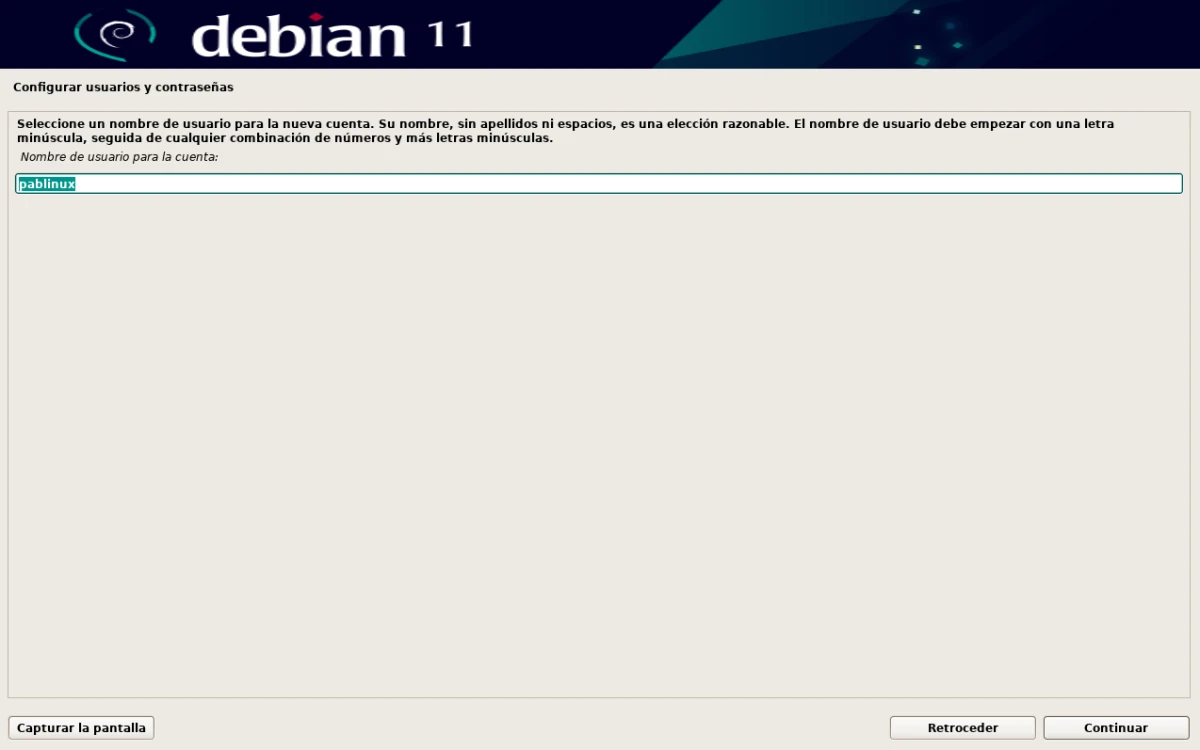
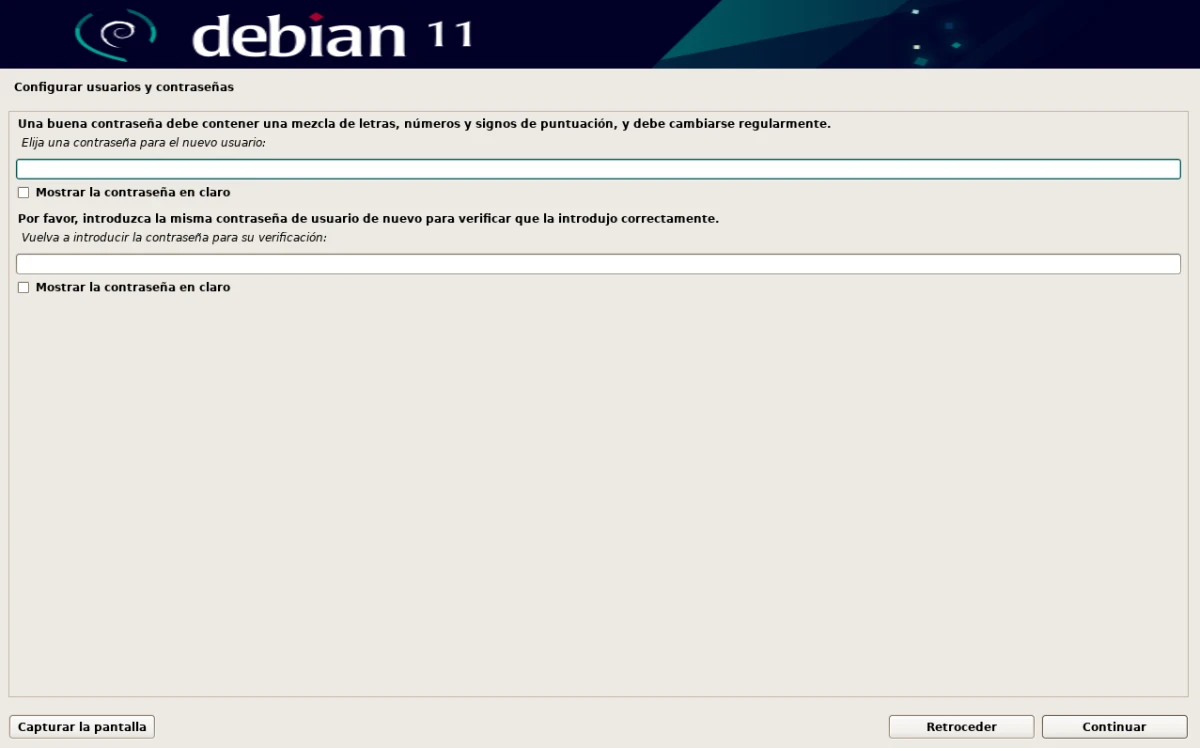
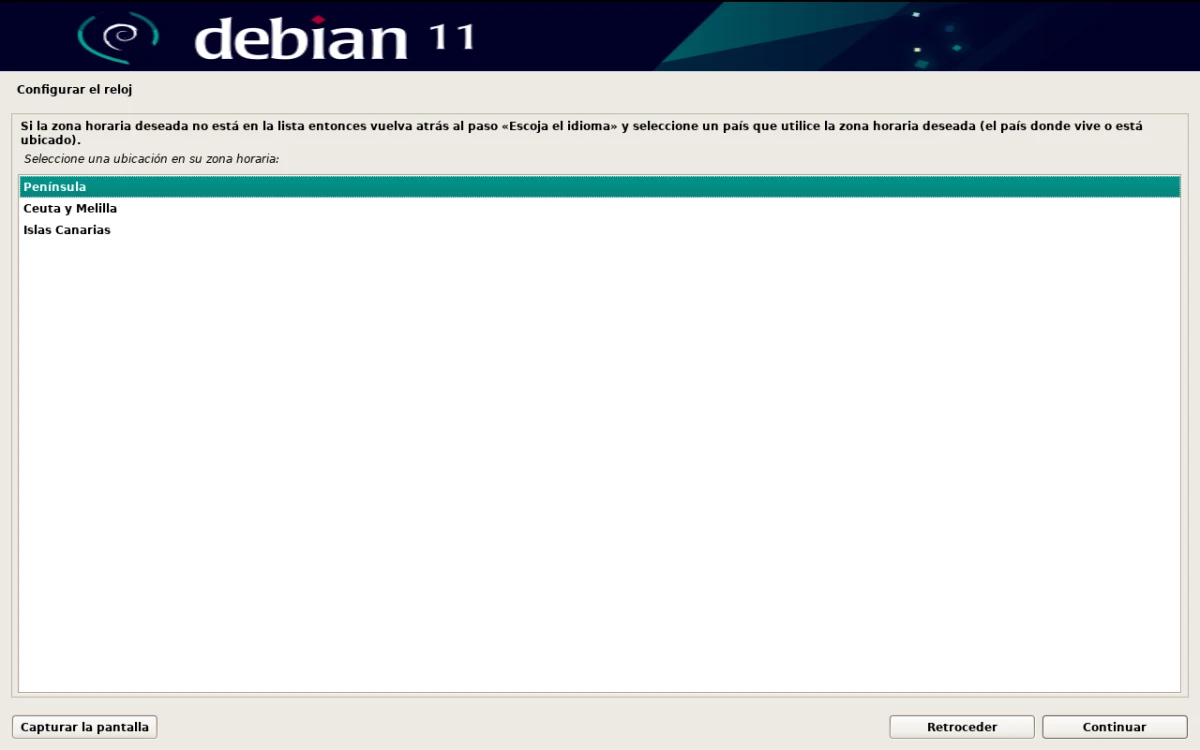
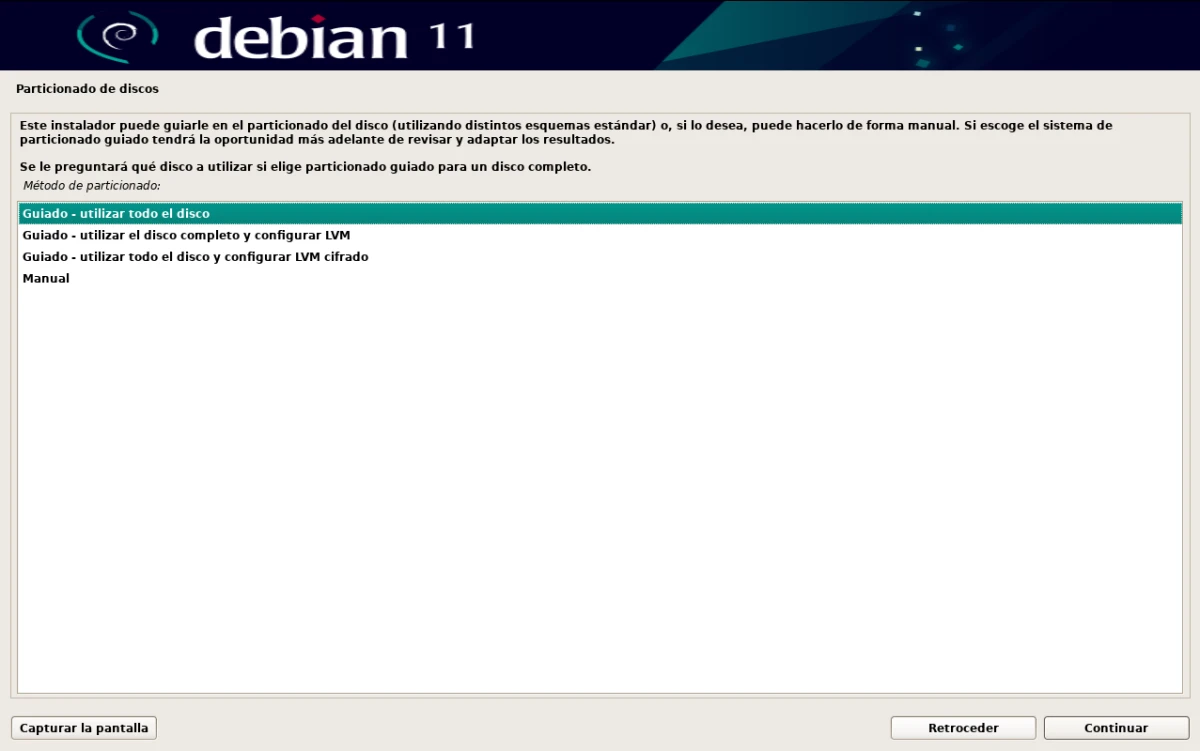
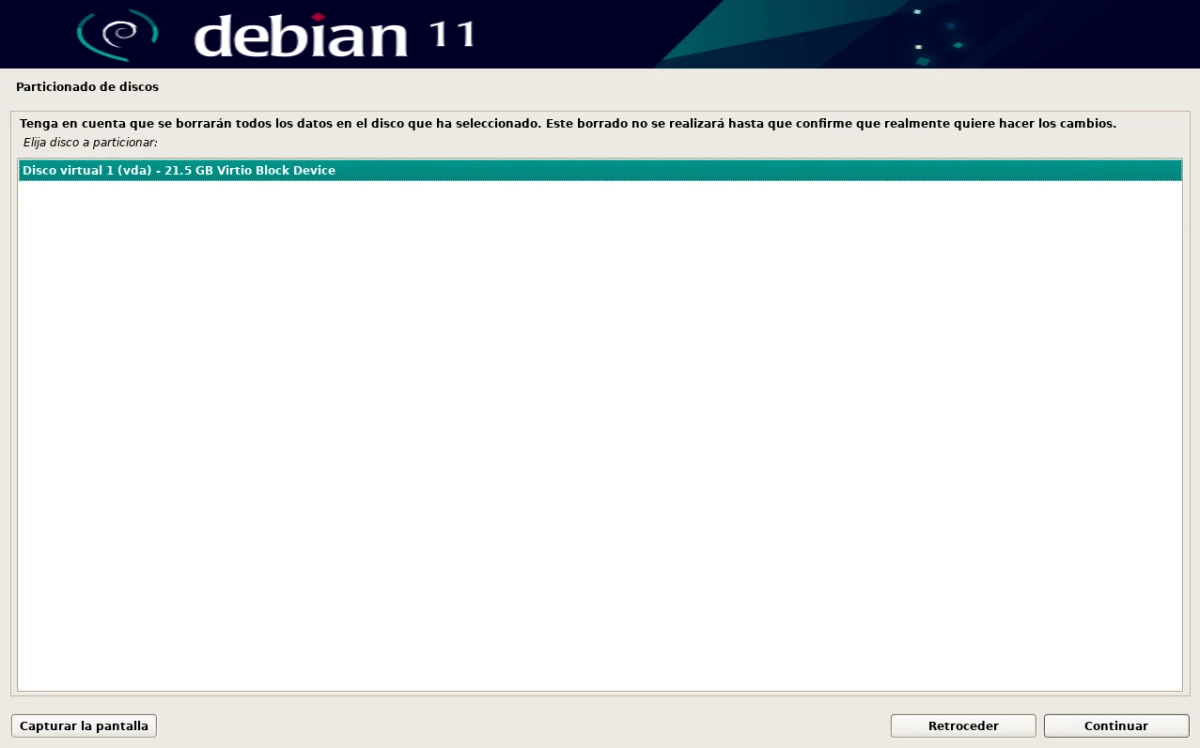
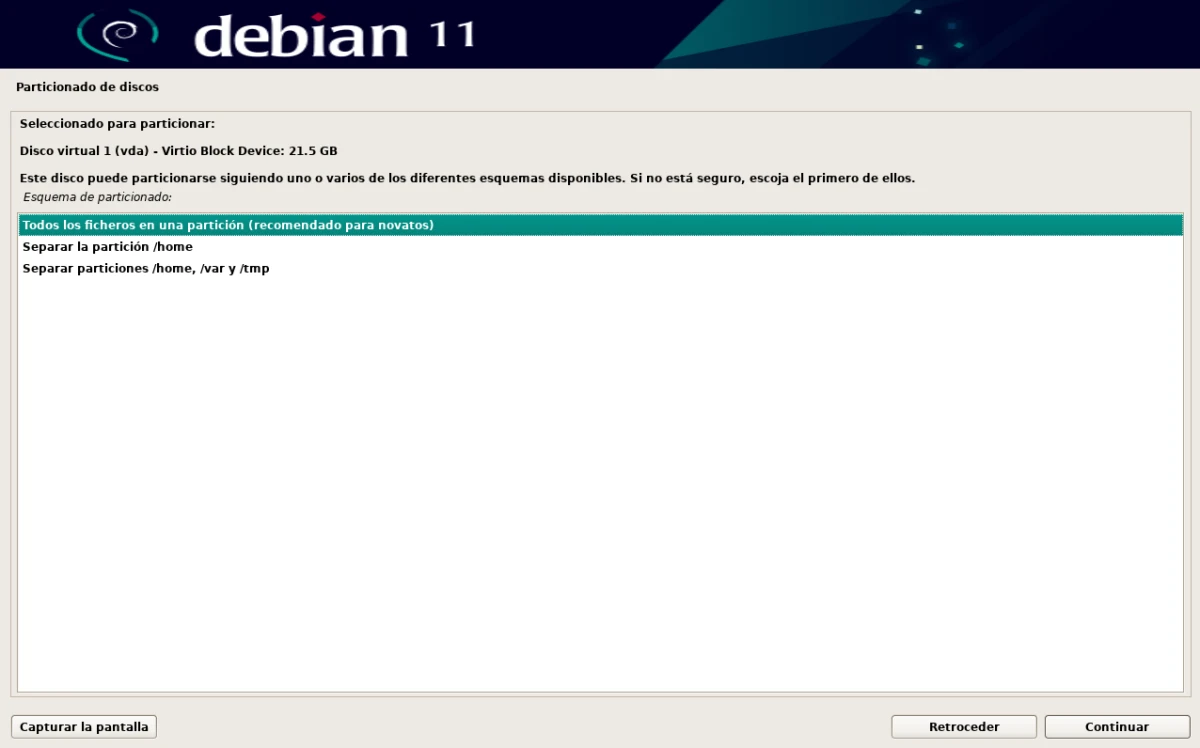
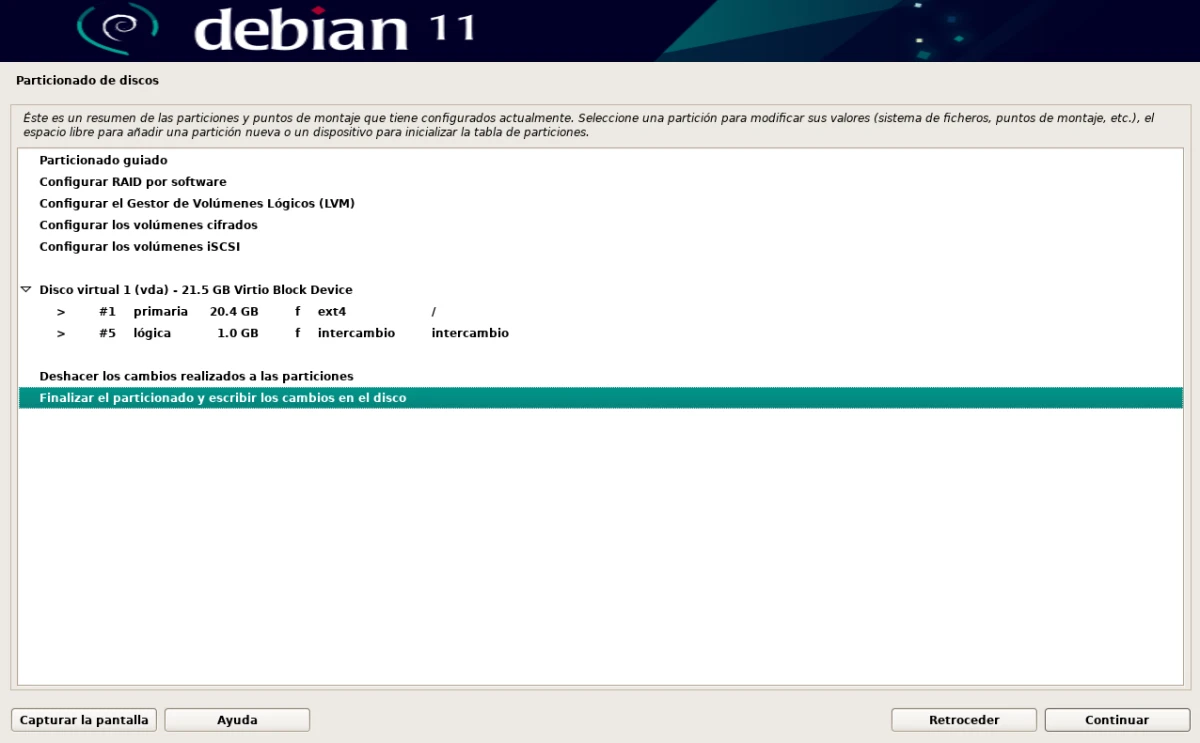
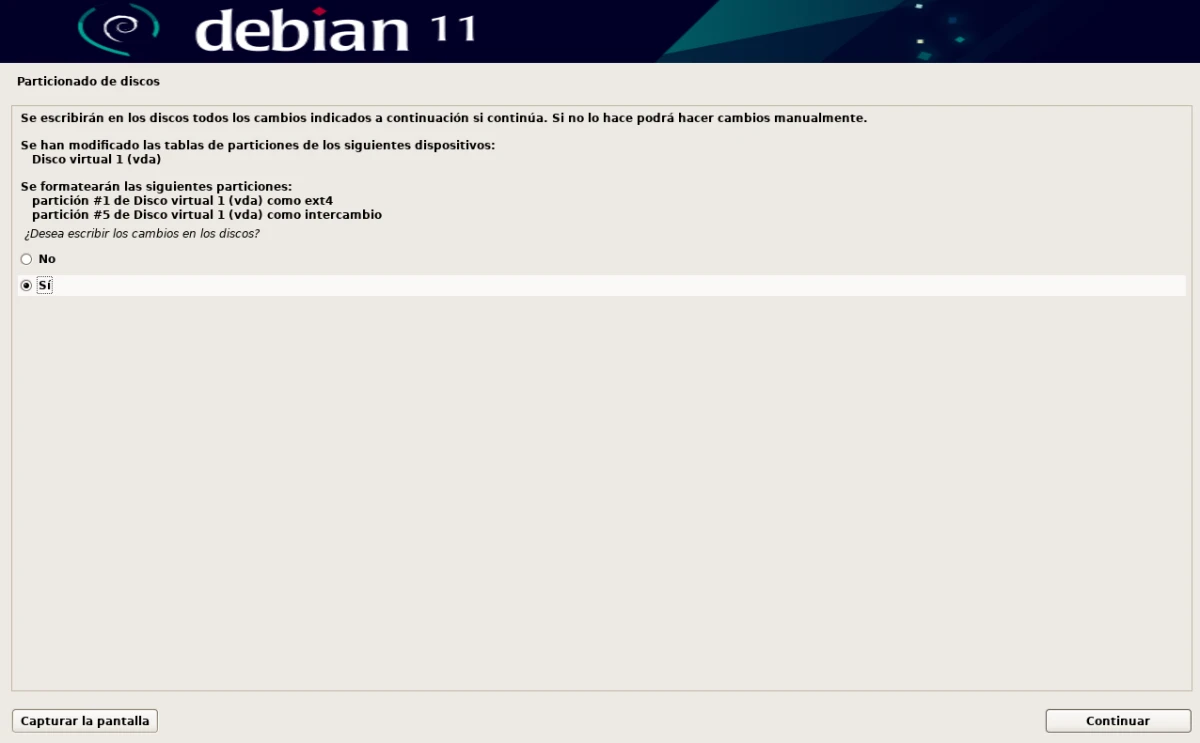
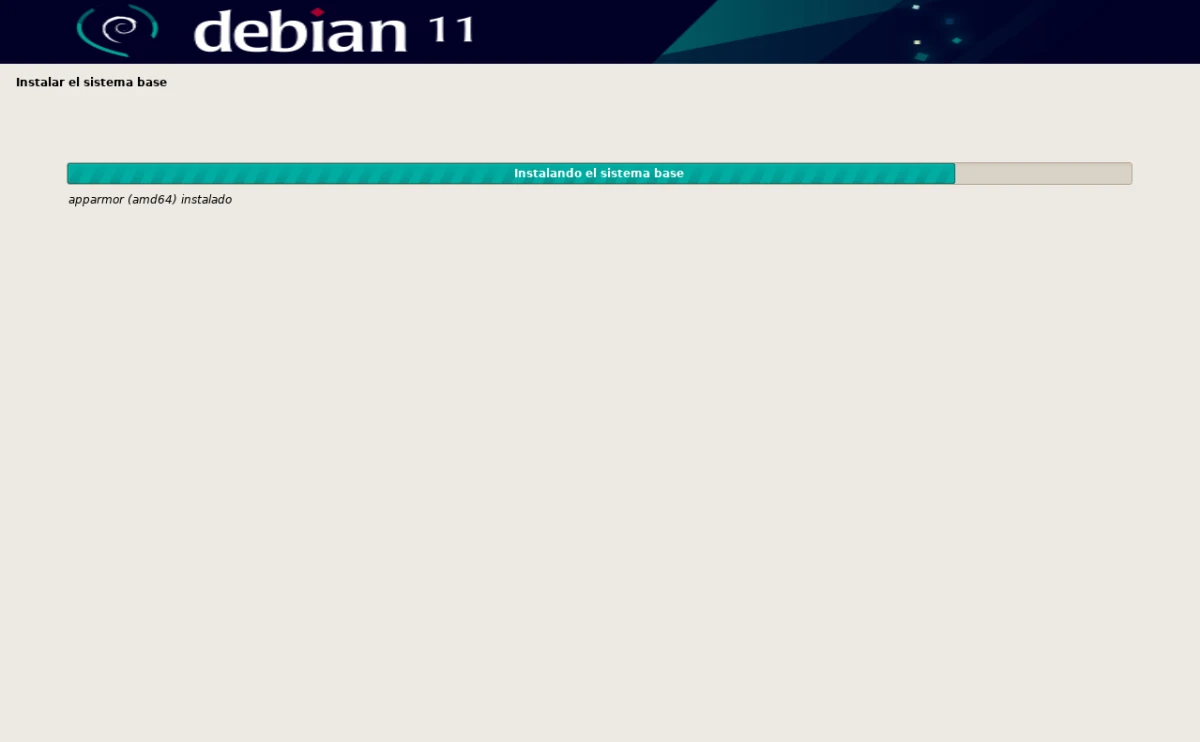
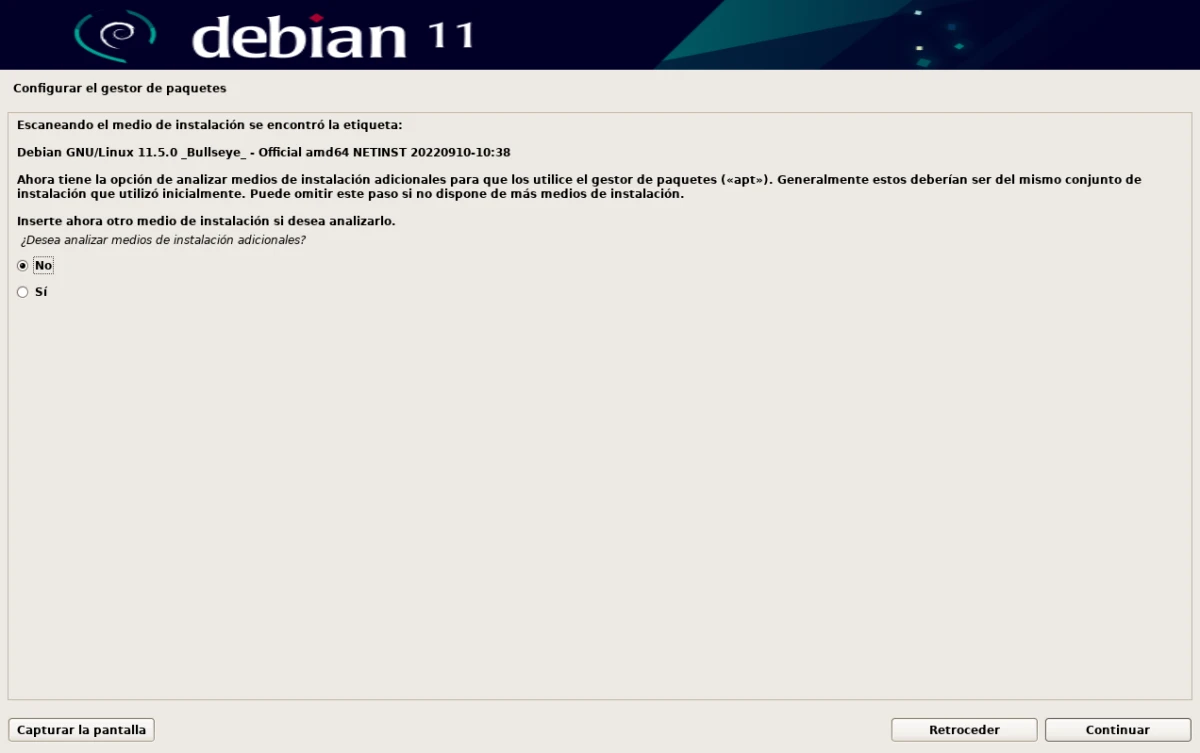
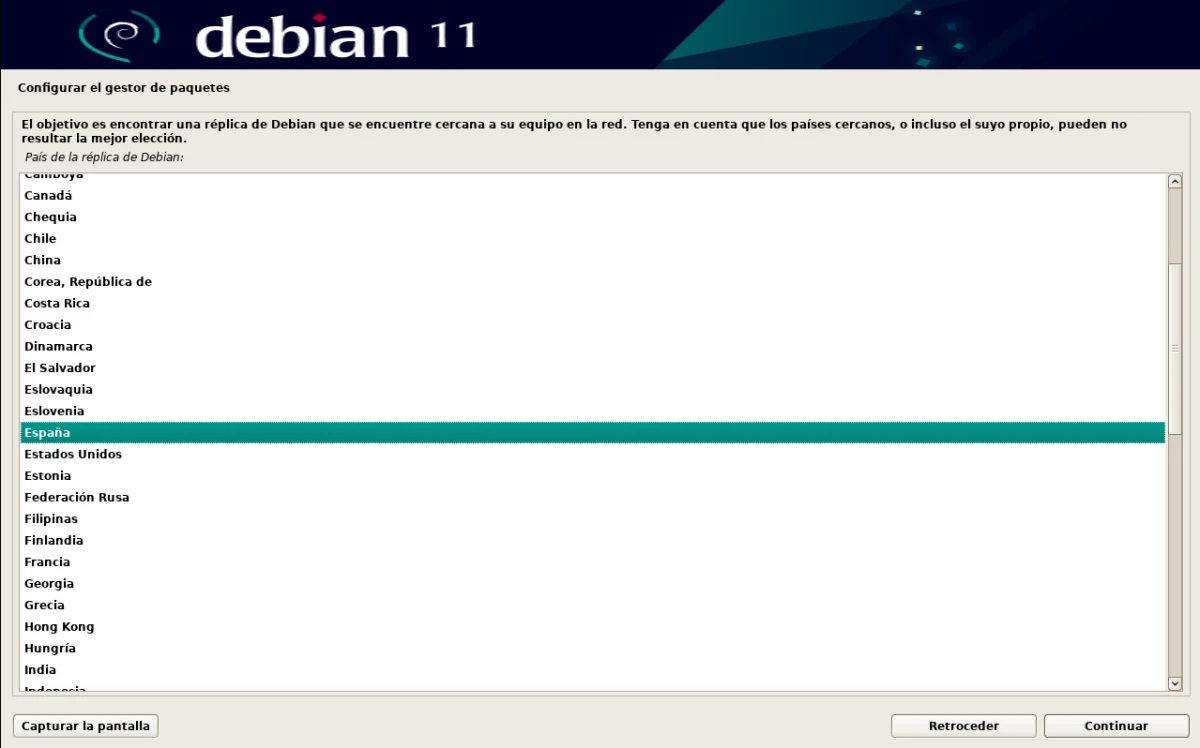
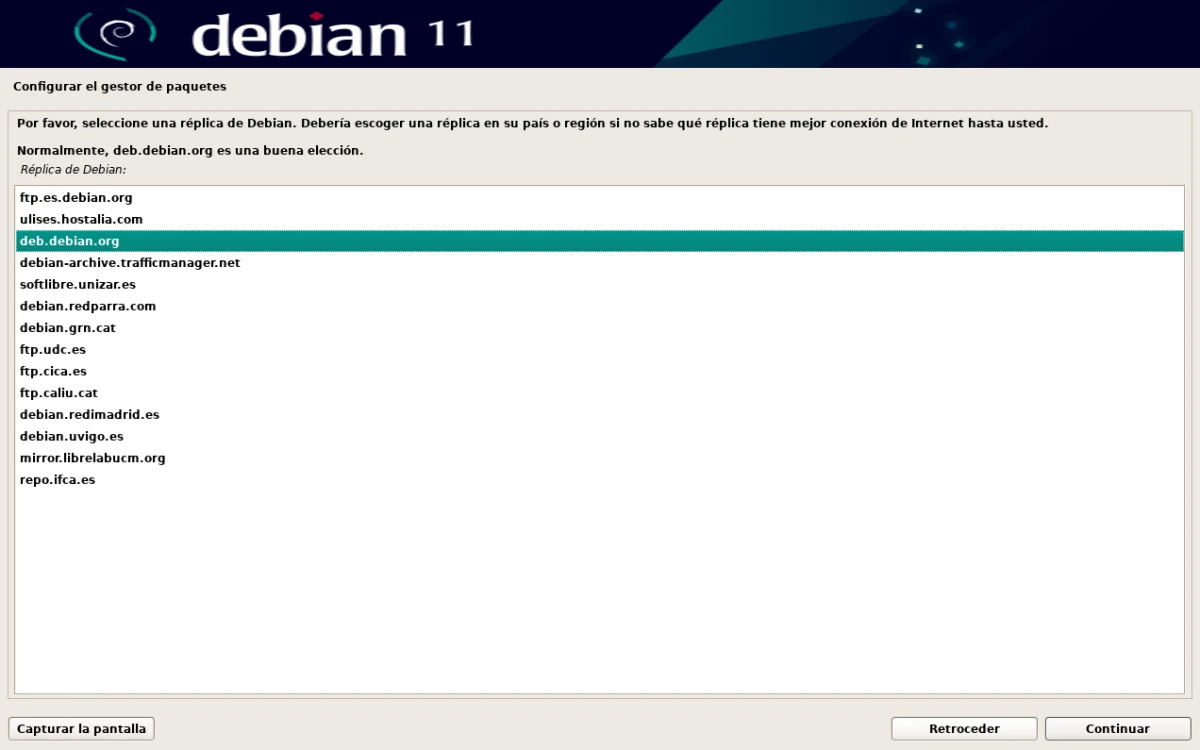
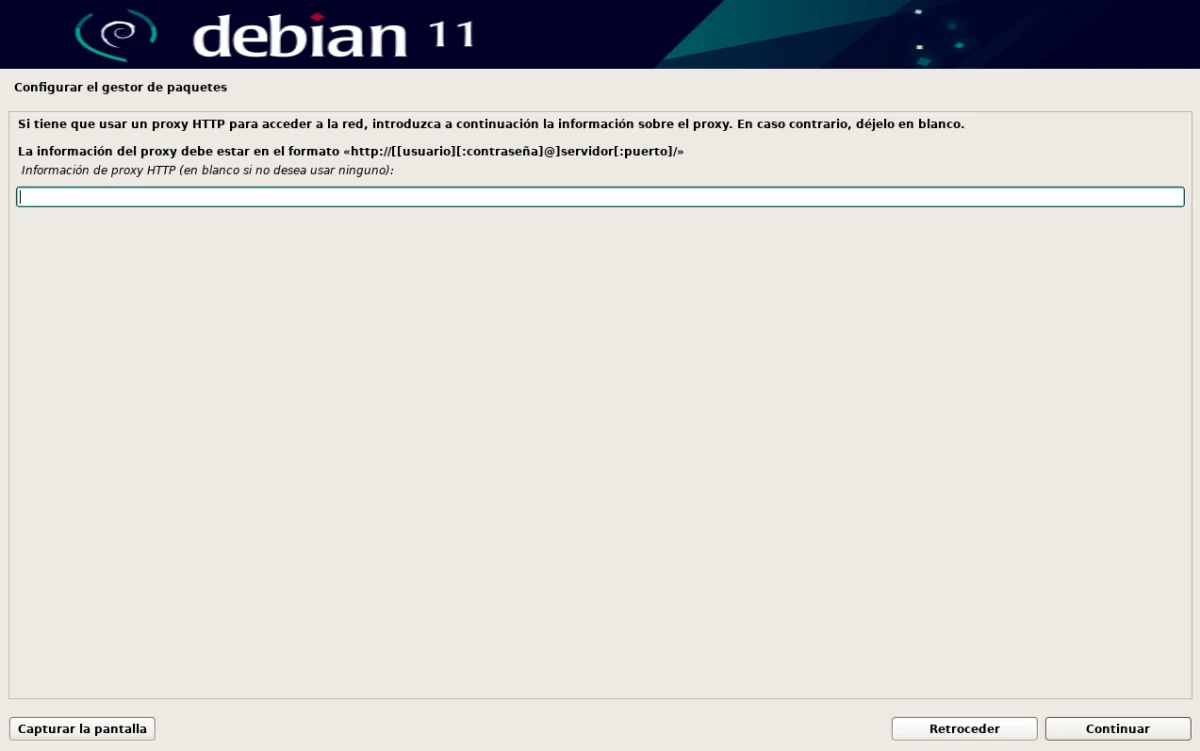
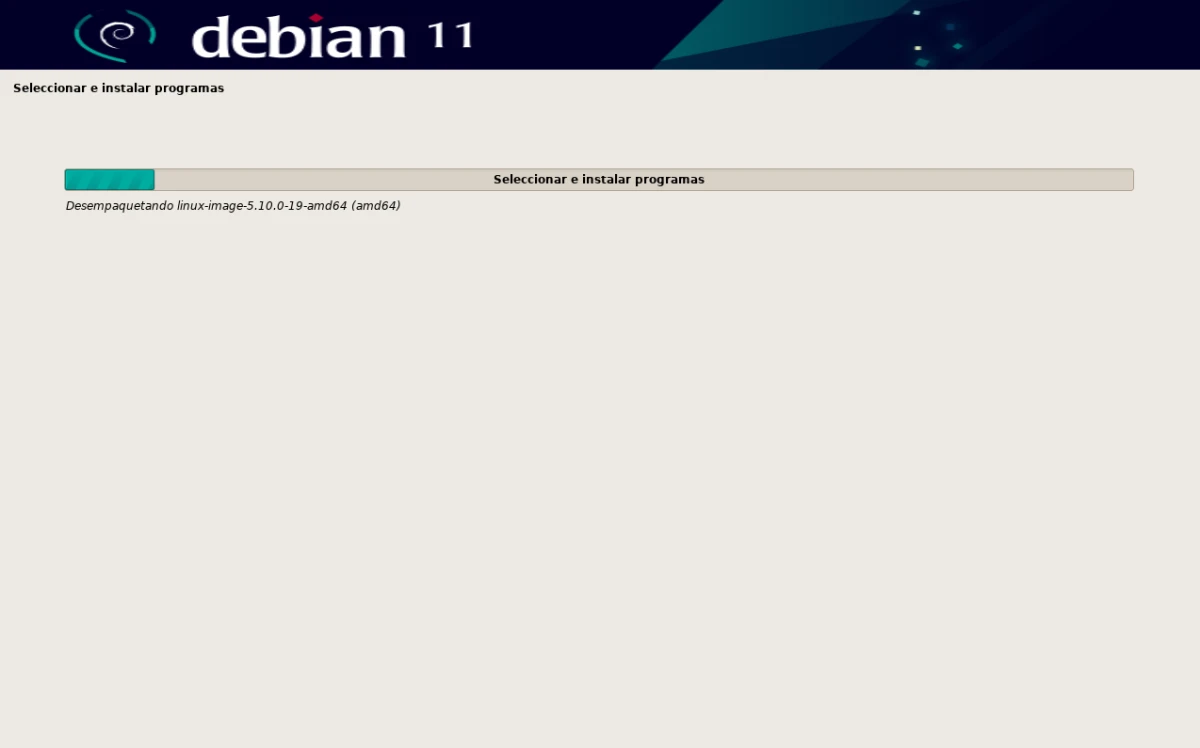
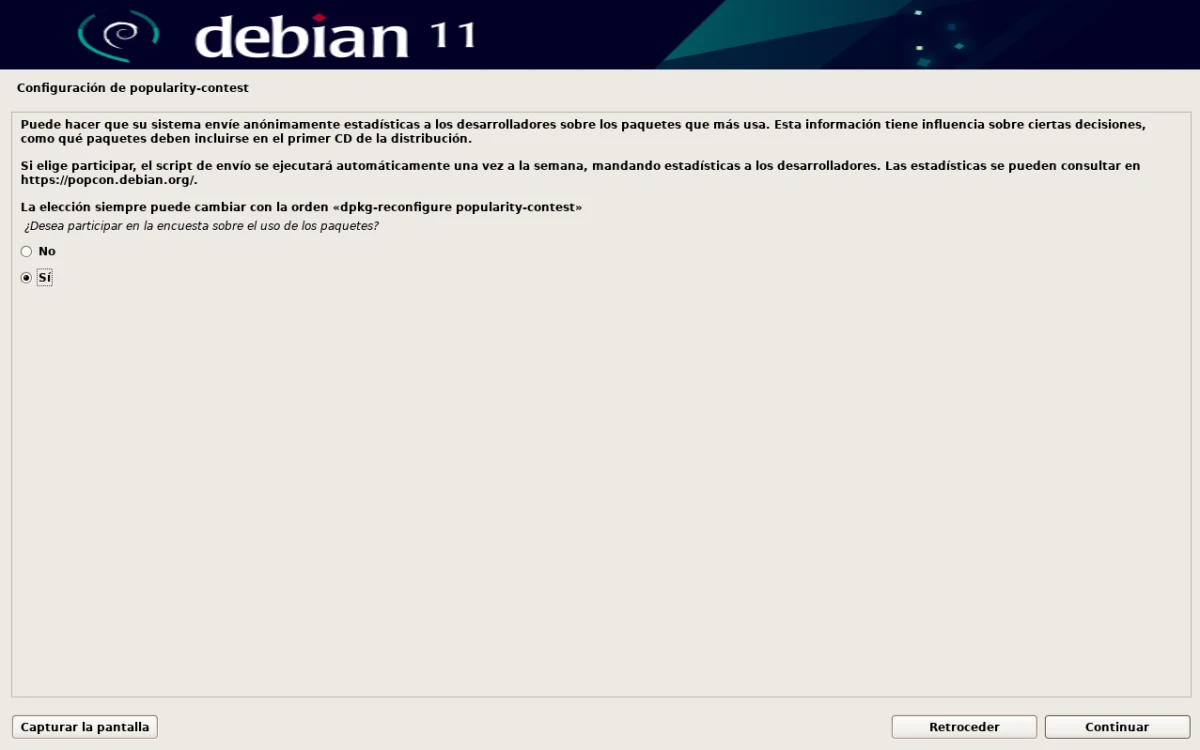
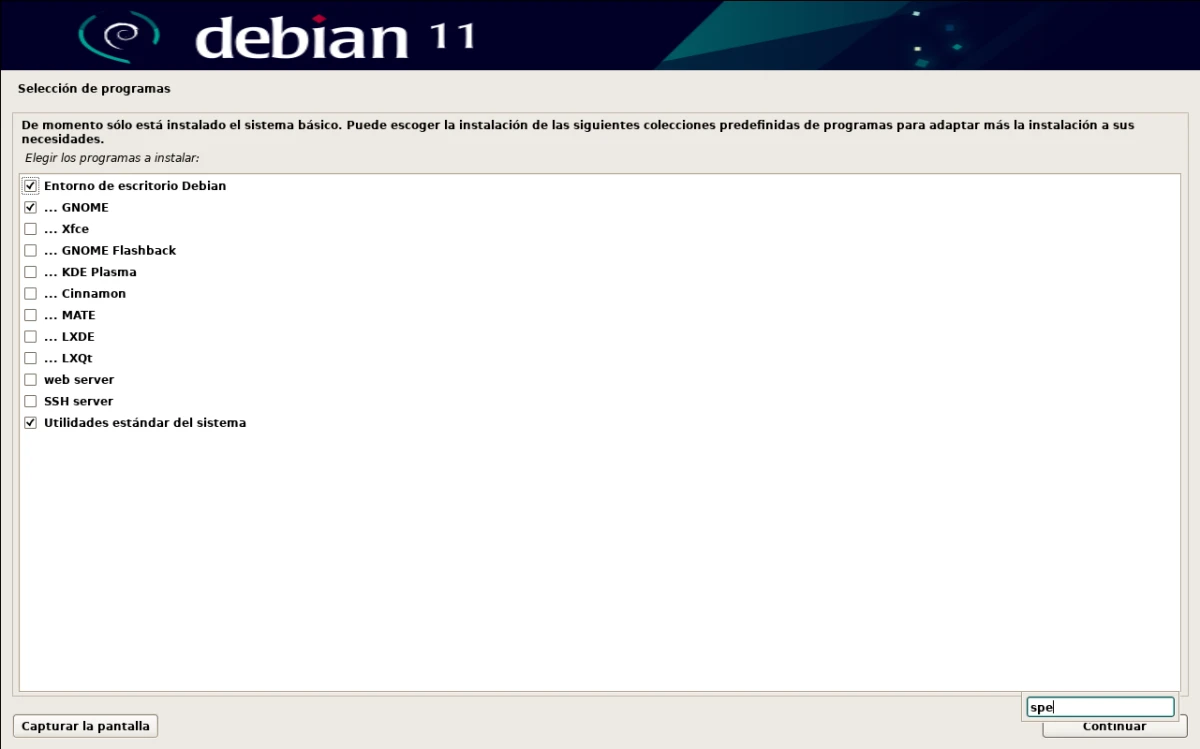
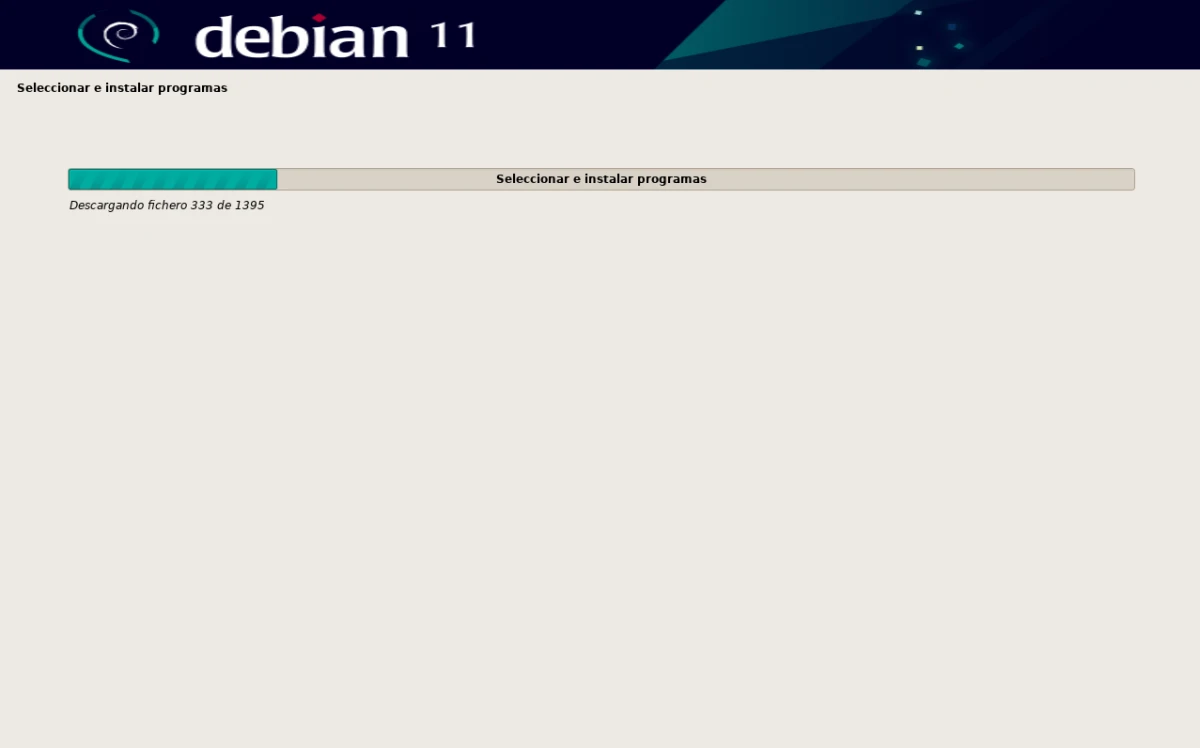
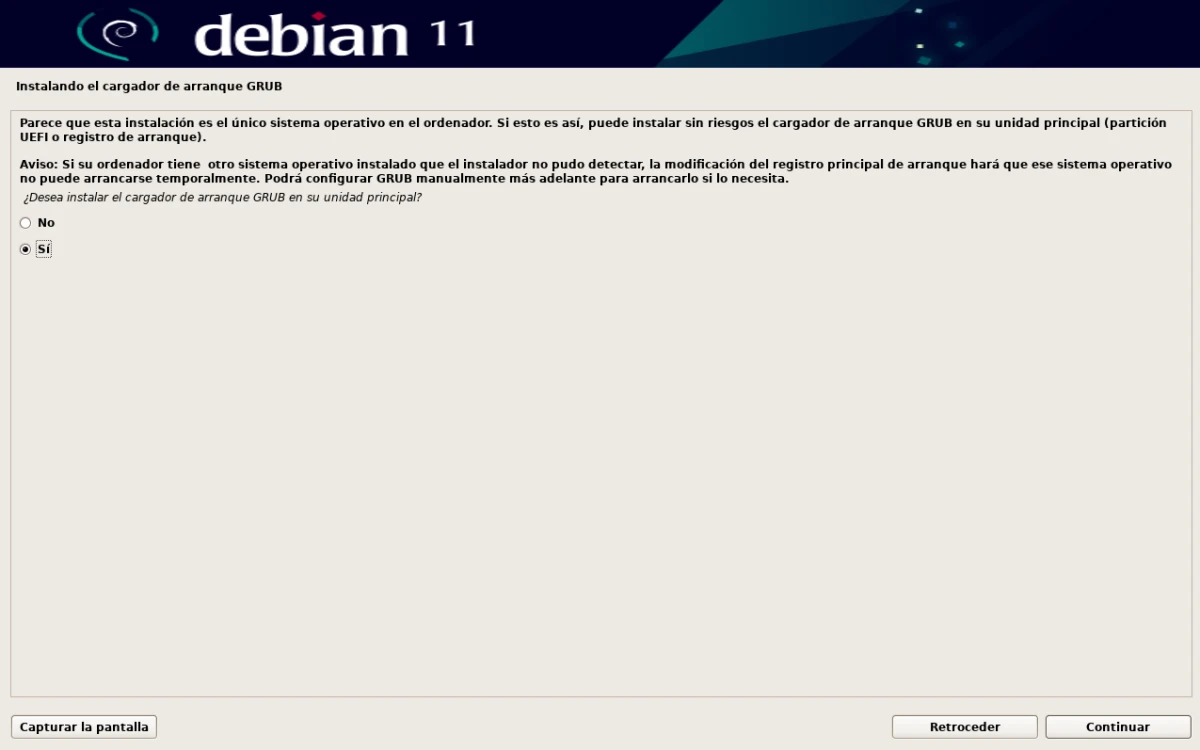
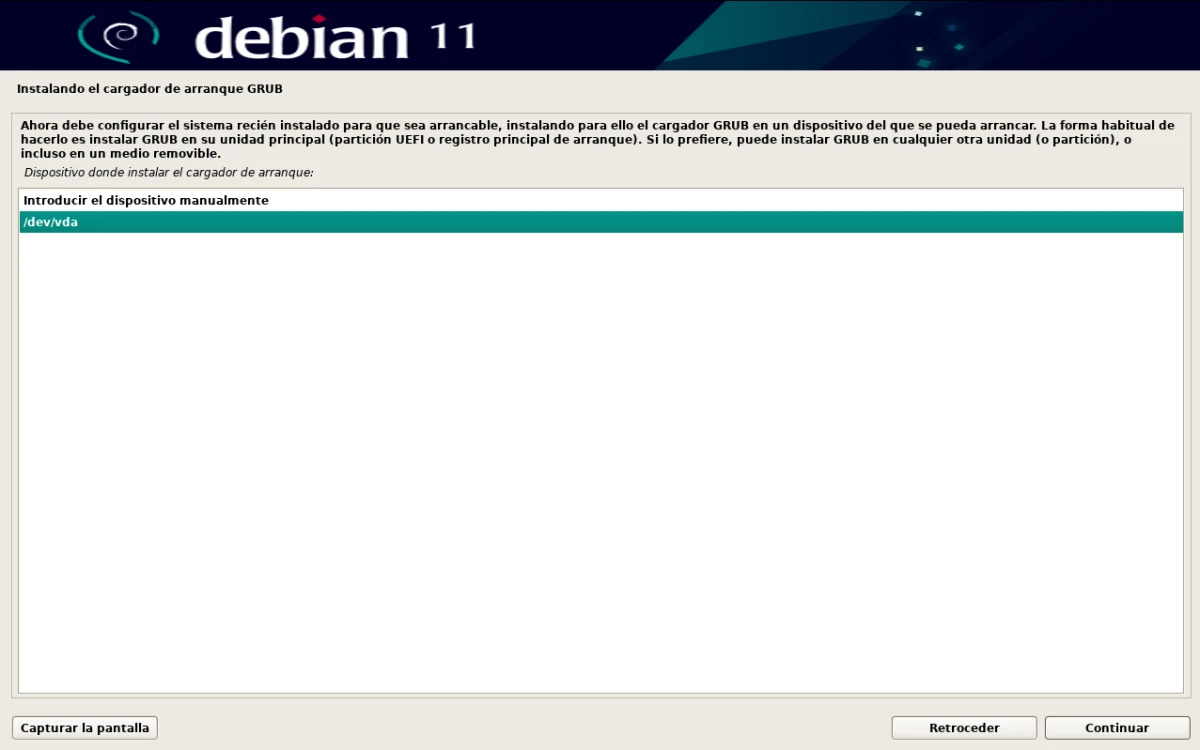
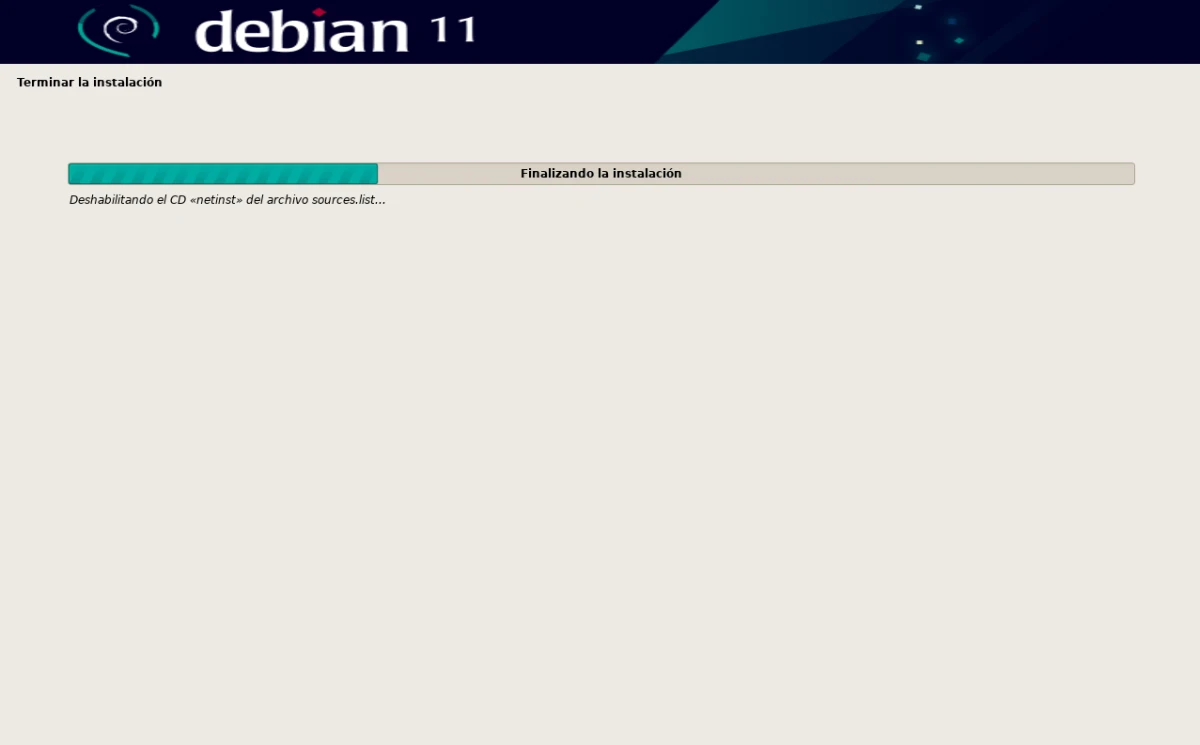
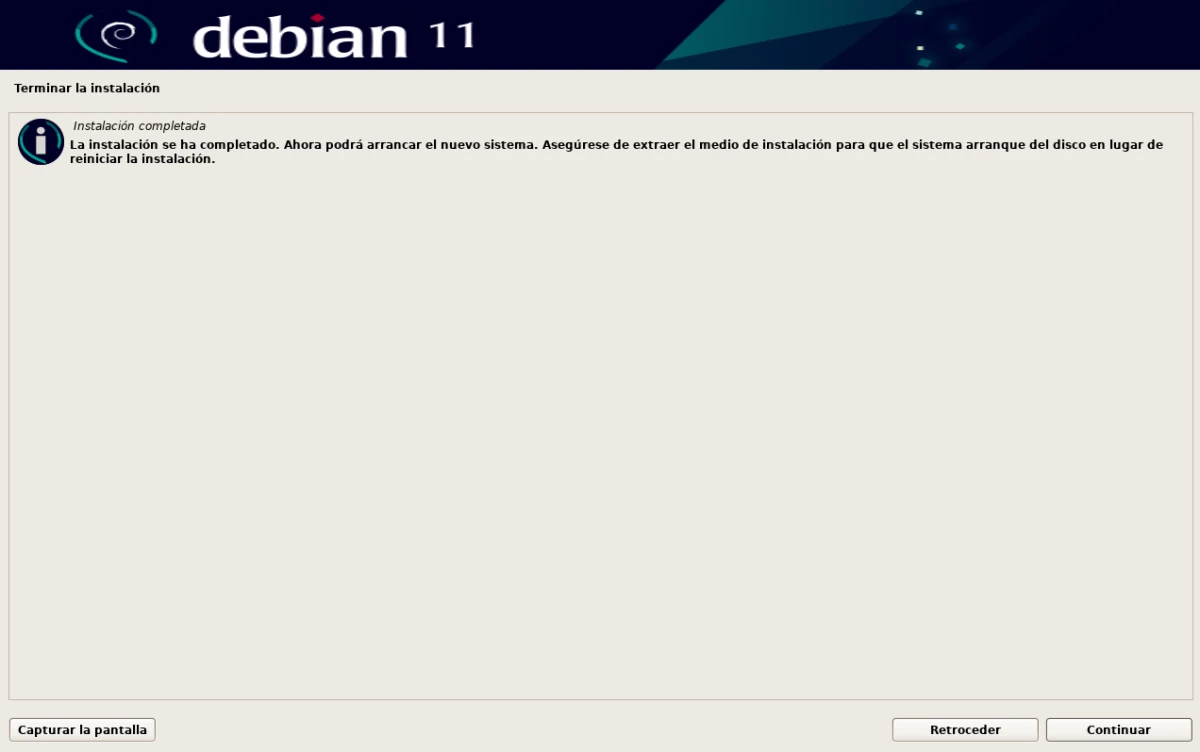
Toen Linus dat uitbracht, was er nog niet eens de helft van de distro's die we vandaag beschikbaar hebben, het artikel is zoals altijd interessant, maar als ik het zo begin, zie ik het eerlijk gezegd niet als heel vreemd.
leuke clickbait poging :P
*Elke ochtend lees ik je :) zeg hallo!!
Nu een om Devuan te installeren, alstublieft